اسنپ چت به جای دوربین یک X را نشان می دهد – در اینجا دلیل و نحوه رفع آن آورده شده است

اگر به جای نماد دوربین، متوجه یک X خاکستری در کنار نام های اسنپ چت شده اید، تنها نیستید. با این حال، این پلتفرم هیچ توضیح رسمی ارائه نکرده است
مایکروسافت وایت برد یک برنامه رایگان طراحی دسکتاپ برای تخته سفید است، اما بسیاری از ویژگی های دیگر مانند یادداشت برداری، طراحی، طراحی، و ذخیره سازی ابری را در خود جای داده است. این یکی از جالب ترین و کاربردی ترین نرم افزارهای تخته سفید است که امروزه در دسترس است. تخته سفید به طور خودکار برای مستاجران موجود Office 365 فعال می شود. کاربران ویندوز 10 و iOS می توانند این برنامه را از استور دانلود کنند.
مقاله زیر معلمان را در مورد نحوه استفاده از برنامه مایکروسافت Whiteboard در تدریس راهنمایی می کند.
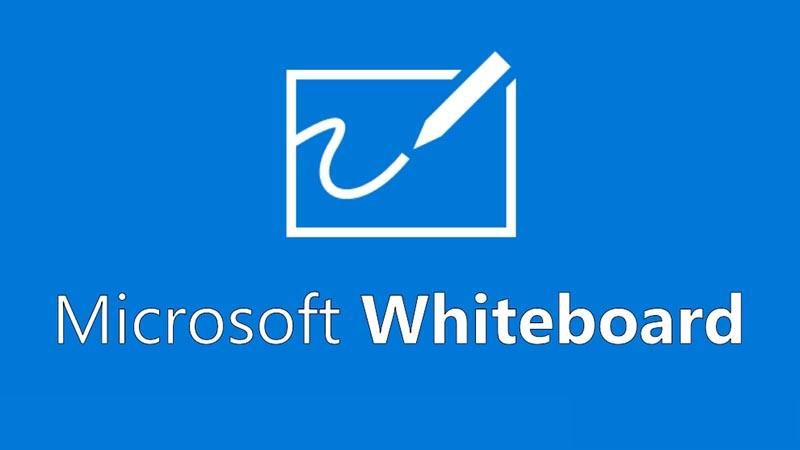
ابزارهای مایکروسافت وایت برد
نحوه استفاده از وایت برد مایکروسافت
برای دستگاه های ویندوز 10
معلمان می توانند برنامه Microsoft Whiteboard را برای ویندوز 10 از فروشگاه مایکروسافت نصب کنند. پس از نصب، با یک حساب رایگان مایکروسافت (Outlook، Hotmail، Live، Xbox، و غیره) یا یک حساب Office 365 (شخصی، محل کار یا تحصیل) وارد Whiteboard شوید.
برای دستگاه های iOS
معلمان مایکروسافت وایت برد را از اپ استور در دستگاه دانلود می کنند (به iOS 9 یا جدیدتر اپل، iPhone 5s یا جدیدتر، iPad Mini 3 یا بالاتر، iPad Air یا iPad Pro نیاز دارد).
پس از نصب، معلمان با یک حساب رایگان مایکروسافت (Outlook، Hotmail، Live، Xbox، و غیره) یا یک حساب Office 365 (شخصی، محل کار یا تحصیل) وارد Whiteboard می شوند.
استفاده از تخته سفید برای وب
برای تولید تجاری، تخته سفید برای وب برای همه کاربران عرضه شده است. پس از فعال شدن، معلمان می توانند به تخته سفید برای وب در https://whiteboard.microsoft.com دسترسی داشته باشند .
تخته سفید برای وبسایتها در حال حاضر به کاربران اجازه میدهد تا تابلوهایی ایجاد کنند و به آن بپیوندند، جوهر ایجاد و حذف کنند، و یادداشتهای چسبناک و تصاویری که دیگران اضافه کردهاند را مشاهده کنند. Whiteboard از اکثر مرورگرها مانند Edge، Chrome، Firefox و Safari پشتیبانی می کند.
راهنمای کاربر تخته سفید
1. رابط کاربری
وقتی نوبت به طراحی و ترسیم برنامهها میرسد، یک رابط کاربری هوشمند برای تسلط معلمان و دانشآموزان بر ابزارهایشان کلیدی است. تخته سفید فقط یک تخته پس زمینه سفید غول پیکر ارائه می دهد که کاربران می توانند آن را بکشند یا هر کاری را روی آن انجام دهند.
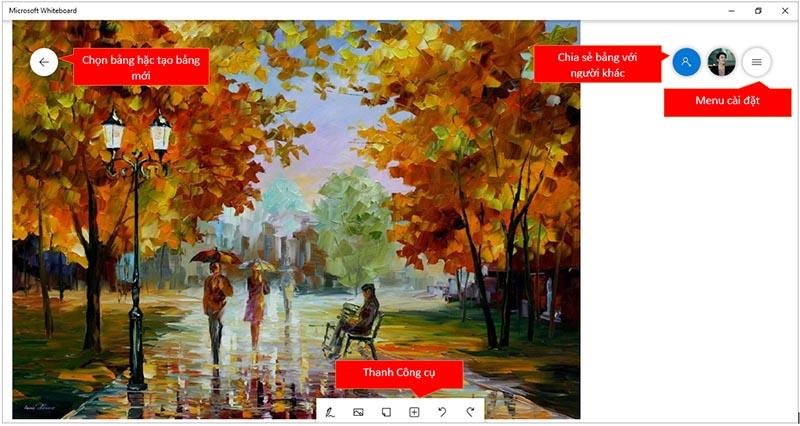
رابط اصلی مایکروسافت Whiteboard بسیار ساده است، هر کسی می تواند به آن دسترسی داشته باشد، شامل تعدادی ویژگی مانند: انتخاب یک برد یا ایجاد یک برد جدید، به اشتراک گذاری آنچه معلم بر روی برد با دیگران ارائه کرده است. در غیر این صورت، منوی تنظیمات به معلمان کمک می کند تا موارد بیشتری را برای تابلوهای خود تنظیم کنند. و در پایین جدول ابزارهایی وجود دارد که آنها نیز بسیار ساده هستند.
2. تنظیم پس زمینه (پس زمینه جدول)
هر موضوعی ممکن است یک موضوع برای مطابقت با یک موضوع خاص یا موضوع مطالعه به پیشینه های مختلفی نیاز داشته باشد. برای تنظیم معلم، روی نماد تنظیمات منو  در گوشه سمت چپ بالای تابلو کلیک کنید.
در گوشه سمت چپ بالای تابلو کلیک کنید.
بعد، معلم Format background را انتخاب می کند و پس زمینه مناسب را انتخاب می کند، با این فرض که Nam در اینجا Square را انتخاب کرده است
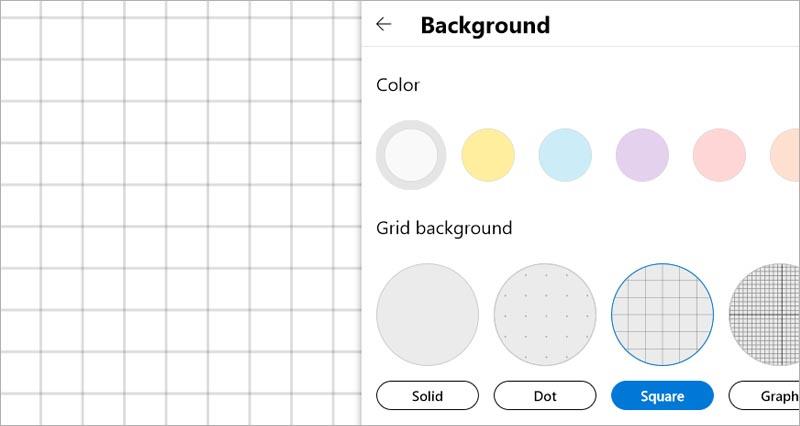
3. از قلم مو استفاده کنید.
برای استفاده از قلم روی تخته سفید، معلم  ابزار Switch to inking mode را در نوار ابزار انتخاب میکند (این ابزار به همراه یک صفحه لمسی یا یک تخته طراحی مانند wacom با یک قلم عالی است) را انتخاب میکند. سپس معلم می تواند رنگ ها یا ابزارهای مناسب مانند هایلایتر، پاک کن، خط کش، ابزار انتخاب (Lasso Select) را انتخاب کند.
ابزار Switch to inking mode را در نوار ابزار انتخاب میکند (این ابزار به همراه یک صفحه لمسی یا یک تخته طراحی مانند wacom با یک قلم عالی است) را انتخاب میکند. سپس معلم می تواند رنگ ها یا ابزارهای مناسب مانند هایلایتر، پاک کن، خط کش، ابزار انتخاب (Lasso Select) را انتخاب کند.
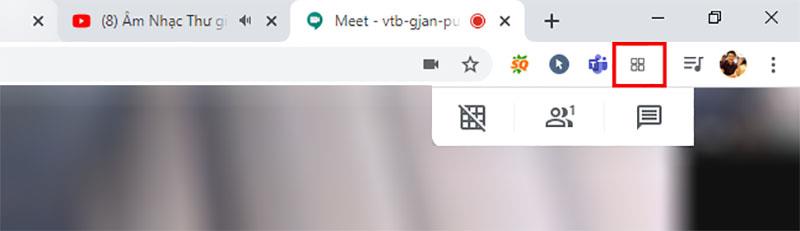
4. محتویات را به تخته وایت برد اضافه کنید
معلمان چه چیزی می توانند به وایت برد اضافه کنند؟
برای افزودن این مطالب به تخته سفید، معلم فقط باید روی تخته سفید کلیک راست کند -> منوی ظاهر -> سپس معلم محتوایی را که معلم باید اضافه کند انتخاب می کند.
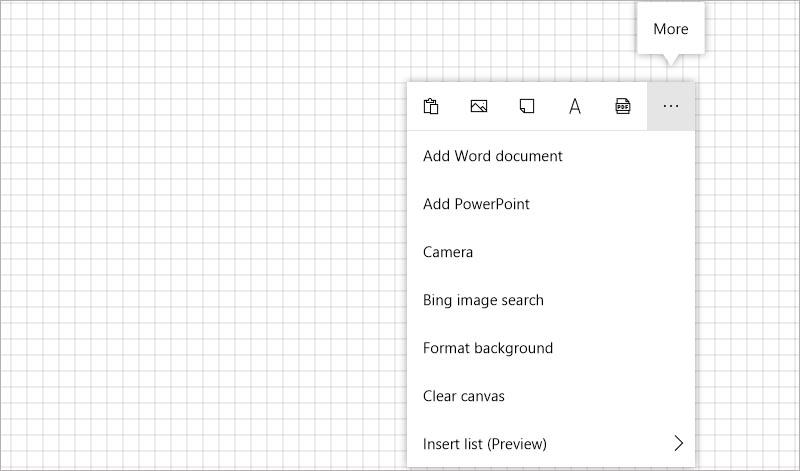
یا روی منوی  نوار ابزار کلیک کنید
نوار ابزار کلیک کنید
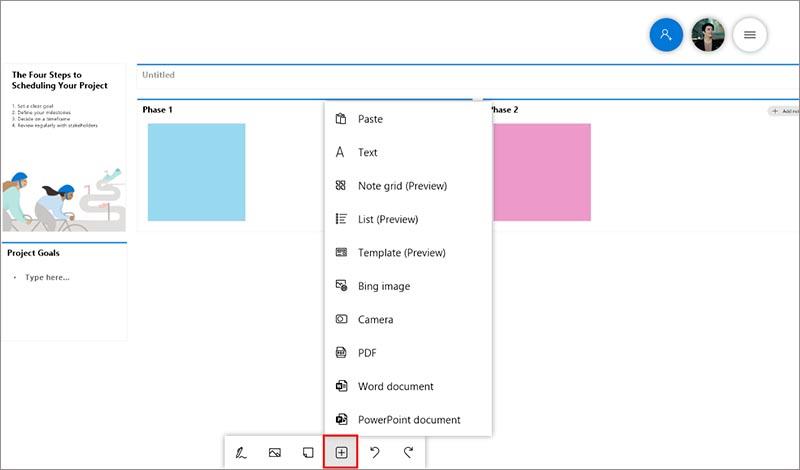
در مثال زیر، Nam 1 فایل Word و 1 فایل پاورپوینت را با 2 اسلاید به تخته سفید اضافه می کند.
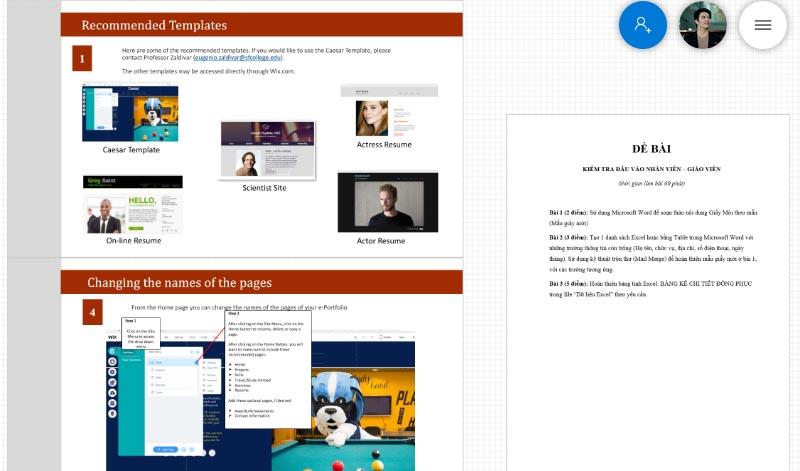
به همین سادگی است، اینطور نیست؟
5. به اشتراک بگذارید و همکاری کنید.
برای به اشتراک گذاشتن مطالب و ایده هایی که معلمان بر روی تابلو ارائه کرده اند با دانش آموزان یا همکاران خود. معلمان فقط باید روی دکمه اشتراک گذاری در گوشه سمت چپ بالای تابلو کلیک کنند.
سپس معلمان دکمه اشتراک گذاری وب را روشن کرده و پیوند را کپی کرده و برای دانش آموزان یا همکاران خود ارسال می کنند.
مطالب بالا راهنمای سریعی است که به معلمان کمک می کند تا به راحتی با Whiteboard آشنا شوند، نرم افزار رایگان ویندوز 10 که بسیار خوب است (می توان گفت بهترین تخته سفید امروزی است). امیدواریم معلمان ساعات آموزشی جالبی با مایکروسافت وایت برد داشته باشند.
کاوش بیشتر:
اگر به جای نماد دوربین، متوجه یک X خاکستری در کنار نام های اسنپ چت شده اید، تنها نیستید. با این حال، این پلتفرم هیچ توضیح رسمی ارائه نکرده است
برچسبها ویژگیهای ضروری Google Maps هستند که به ما کمک میکنند مکانها را به راحتی پیدا کنیم. با این حال، یک نقشه پر از سنجاق و پرچم به هر کجا که نگاه کنید می تواند باشد
ویدیوها با موسیقی متن بسیار سرگرم کننده تر هستند. چه اضافه کردن موسیقی حالت برای جذب مخاطب یا قرار دادن جلوه های صوتی در بالای یک ویدیو، Canva
یافتن داده ها در یک صفحه گسترده می تواند یک کابوس باشد اگر به طور موثر سازماندهی نشده باشد. خوشبختانه، صفحات گسترده مایکروسافت اکسل راهی برای سازماندهی به کاربران می دهد
X یکی از بزرگترین پلتفرم های رسانه های اجتماعی است که بیش از 350 میلیون کاربر فعال ماهانه دارد. با این حال، طبیعی است که بخواهید گهگاهی اتصال را قطع کنید
اگر به دنبال راههایی برای سازماندهی بهتر اطلاعات هستید، افزودن ویژگیها به صفحات Notion باید اولویت اصلی شما باشد. خواص کمک به
هر کسی که شما را دنبال کند میتواند به آهنگها و لیستهای پخش اخیر شما در Spotify دسترسی داشته باشد. در حالی که همه در مورد ترجیحات موسیقی خود رازدار نیستند،
امروزه اکثر حرفه ای ها یک امضا با ایمیل های خود دارند. این به گیرندگان این امکان را می دهد که دقیقاً با چه کسی ارتباط برقرار کنند. برخی از امضاها هستند
مانند اکثر به روز رسانی های مدل گوشی، آیفون 14 نیز تغییراتی دارد که آن را از مدل های قدیمی متفاوت می کند. وقتی با گوشی ناآشنا هستید، شما
Discord هرگز با افزودن پیشرفتهایی به کانالهای جذاب خود، تحت تأثیر قرار نمیگیرد. یکی از نمونه های اخیر صفحه صدا است. اکنون، کاربران می توانند کوتاه بازی کنند
آیا تا به حال متوجه شده اید که وقتی لپ تاپ خود را می بندید، خاموش می شود یا به حالت خواب هیبریدی می رود؟ در حالی که این می تواند یک ویژگی صرفه جویی در انرژی فوق العاده باشد،
https://www.youtube.com/watch?v=Ao-LvfrCG7w یک کاربر متوسط فیس بوک روزانه صدها پست و نظر را بررسی می کند و به سختی اکثر آنها را ثبت می کند.
قبل از شروع وبلاگ نویسی در وب سایت وردپرس، باید یک موضوع پیش فرض تنظیم کنید. اما با وجود گزینه های بسیار زیاد، یکی را انتخاب کنید که مطابق با شما باشد
بیاموزید که چقدر طول می کشد تا حساب Cash App یا بیت کوین خود را تأیید کنید و اگر فرآیند از حد استاندارد فراتر رفت، چه کاری باید انجام دهید.
از پرتاب کدهای خطای تصادفی Life360 خسته شده اید؟ خوشبختانه، شما به راحتی می توانید اکثر آنها را برطرف کنید، و این راهنما به شما نشان می دهد که چگونه.
جستجوی مکالمه مورد علاقه خود در انبوهی از پیام های فیس بوک می تواند یک کابوس باشد. گفته شد، اگر می خواهید از فیس بوک مهم محافظت کنید
دریافت موتور KineMaster در مقداردهی اولیه خطا در تلفن اندرویدی شما ناموفق بود؟ در اینجا نحوه رفع مشکل و بازگشت به ویرایش ویدیو آمده است.
آیا تا به حال پیامی در اسنپ چت ارسال کرده اید که فوراً پشیمان شده باشید؟ یا شاید شما به طور تصادفی چیزی را برای شخص اشتباهی ارسال کرده اید؟ نترس تو نه
شما به هر دلیلی شماره تلفن خود را تغییر دادید. این یک تصمیم بزرگ است، به خصوص اگر برای مدتی این شماره را داشته باشید. اما این تغییر خواهد شد
ایمیل مارکتینگ انبوه می تواند با ارسال یک کمپین ایمیل به تعداد زیادی از گیرندگان به طور همزمان در زمان شما صرفه جویی زیادی کند. این یک


















